| |
Cách xuất dữ liệu Microsoft Access sang Word
Microsoft Access là giải pháp database giúp việc biên dịch dữ liệu trở nên đơn giản. Thế nhưng nếu muốn xuất dữ Microsoft Access sang Word thì phải làm thế nào?
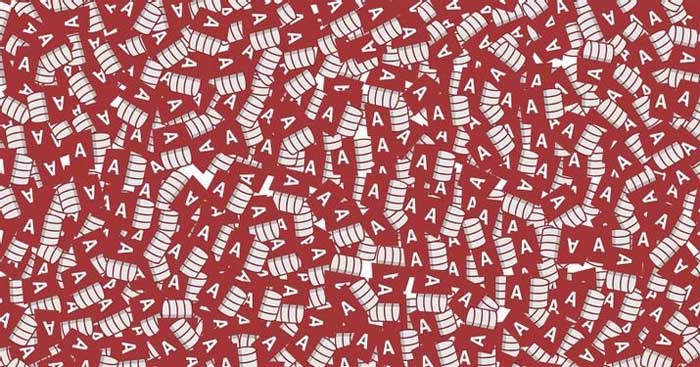
Bộ Office của Microsoft có nhiều app chuyên cho từng nhiệm vụ khác nhau. Ví dụ, nếu bạn muốn tạo một cơ sở dữ liệu, Microsoft Access sẽ hỗ trợ bạn. Access cung cấp hầu hết các tính năng bạn muốn ở một hệ quản trị cơ sở dữ liệu quan hệ. Bạn có thể tạo bảng, biểu mẫu, truy vấn, quan hệ, báo cáo, macro, mô đun và đặt tên.
Trong một số trường hợp, có thể bạn muốn xuất dữ liệu từ Microsoft Access sang Word. Nếu đang tìm cách xuất dữ liệu sang Word đơn giản thì dưới đây là câu trả lời dành cho bạn.
Lưu ý:
- Bạn không thể xuất tất cả kiểu đối tượng từ Access sang Word.
- Bạn không thể xuất các mối liên hệ, macro, module và đối tượng đồ họa như ảnh, Microsoft Graph từ Access sang Word.
- Không có cách nhập trực tiếp dữ liệu từ Microsoft Access sang Word.
Cách xuất dữ liệu Access sang tài liệu Word
Để xuất dữ liệu Access sang Word, bài viết dùng công cụ Export—RTF File Wizard. Dù còn nhiều hạn chế, bạn vẫn có thể dùng nó để làm việc này dễ dàng. Nếu không thích nó, bạn có thể tham khảo TOP phần mềm quản trị cơ sở dữ liệu tốt nhất hiện nay để tìm lựa chọn thay thế Microsoft Access.
Hướng dẫn từng bước xuất dữ liệu từ Access sang Word
1. Mở cơ sở dữ liệu trên Access.
2. Chọn đối tượng bạn muốn xuất trong bảng Navigation.
3. Kiểm tra bảng, truy vấn, biểu mẫu hoặc báo cáo để đảm bảo không có lỗi. Về cơ bản, Access bao gồm các chỉ báo lỗi bất cứ khi nào nó phát hiện vấn đề. Khi đó, bạn có thể thấy các hình tam giác màu xanh lá và hàng loạt số lỗi. Bước này quan trọng bởi Access tự động thay thế vị trí lỗi bằng một giá trị null sau khi xuất dữ liệu của bạn.
4. Chọn chế độ xem hoặc một phần của dữ liệu xuất. Cách tốt nhất để chọn dữ liệu xuất từ nhiều bảng là chạy các truy vấn MS Access. Nếu muốn xuất tất cả dữ liệu từ đối tượng, hãy bỏ qua bước này.
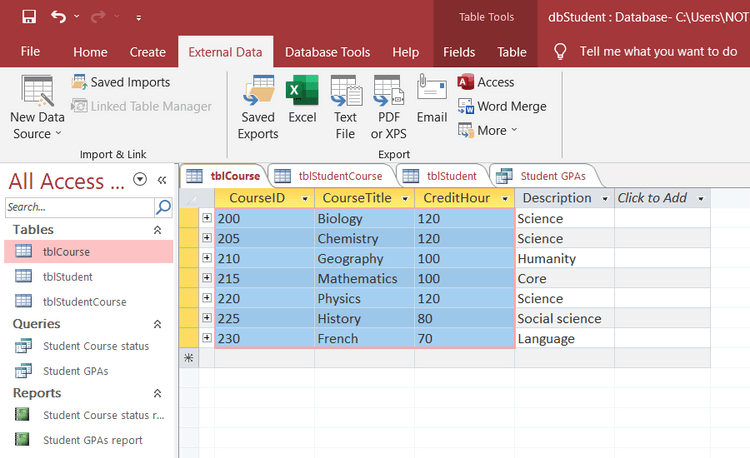
5. Click tab External Data và chọn More > Word. Công cụ hướng dẫn xuất Export—RTF File sẽ mở.
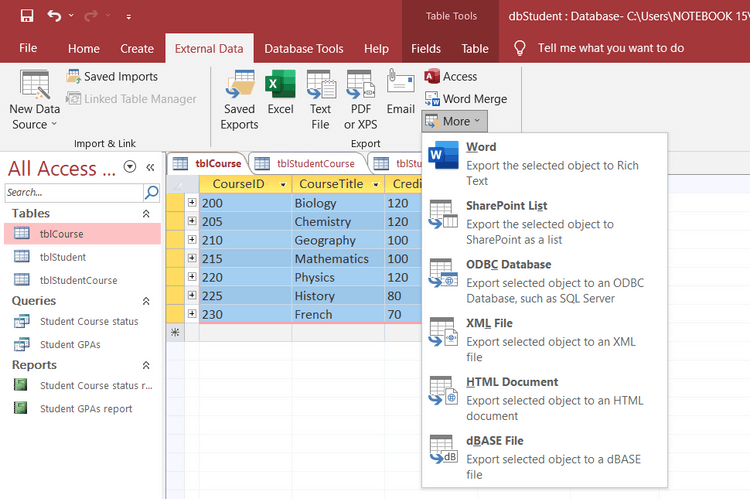
6. Ở cửa sổ hiện ra, nhập tên file và chọn vị trí lưu dữ liệu muốn xuất.
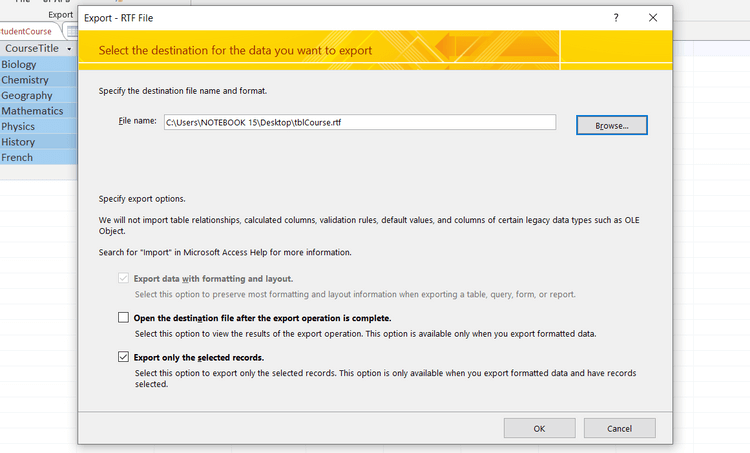
7. Tích ô Open the destination file after the export operation is complete nếu cần.
8. Nếu đã chọn dữ liệu xuất, tích ô Export only the selected records. Nếu không, bỏ trống ô tích để xuất toàn bộ dữ liệu trong đối tượng.
9. Click OK để bắt đầu quá trình xuất.
Nếu đã có một file với tên tương tự, bạn có thể chọn để Access ghi đè dữ liệu hoặc không. Chọn Yes để ghi đè file, No để chọn một tên mới cho tập tin.
Mặc định, Access sẽ tạo một file Microsoft Word Rich Text Format ở định dạng RTF. Để thêm dữ liệu Access sang tài liệu Word, hãy làm theo những bước sau:
- Mở tài liệu RTF.
- Sao chép toàn bộ nội dung của tài liệu.
- Dán dữ liệu vào tài liệu Word.
Ngoài công cụ Export—RTF File, bạn còn có một cách xuất dữ liệu Access sang Word dễ hơn. Đó là sao chép dữ liệu từ bảng, truy vấn, biểu mẫu hoặc báo cáo và dán nó trực tiếp vào tài liệu Word.
Trên đây là cách xuất dữ liệu từ Microsoft Access sang Word. Hi vọng bài viết hữu ích với các bạn.
Xem thêm:
Microsoft Access
Xác thực tài khoản!
Theo Nghị định 147/2024/ND-CP, bạn cần xác thực tài khoản trước khi sử dụng tính năng này. Chúng tôi sẽ gửi mã xác thực qua SMS hoặc Zalo tới số điện thoại mà bạn nhập dưới đây:
Số điện thoại chưa đúng định dạng!
Sắp xếp theo
Đóng
Chỉ thành viên Download Pro tải được nội dung này!
Download Pro - Tải nhanh, website không quảng cáo!
Tìm hiểu thêm



















